Zes dingen die u meteen moet doen nadat u uw nieuwe router hebt aangesloten

De meeste mensen vervangen hun routers niet vaak en er zijn zoveel belangrijke instellingen dat u er gemakkelijk een paar over het hoofd kunt zien en vergeet hoe je oude was opgezet. Dit zijn de eerste vijf dingen die je moet doen direct na het opstarten van je nieuwe router.
GERELATEERD: Clone Your Current Router voor een Headache-Free Router Upgrade
Een paar minuten tweaken en configureren direct na het unboxen uw nieuwe router kan u hoofdpijn besparen. Een wifi-router die onjuist is geconfigureerd en slecht is beveiligd, kan uw netwerk onstabiel en kwetsbaar voor kwaadwillende gebruikers achterlaten. Deze handleiding moet u helpen bij het vaststellen van een solide basisniveau van beveiliging.
Hoewel we schermafbeeldingen hebben opgenomen met verschillende instellingen in verschillende routerinterfaces, is elke router anders. Raadpleeg de documentatie bij uw specifieke router voor alle instellingen die we hebben. in deze zelfstudie.
Firmware bijwerken
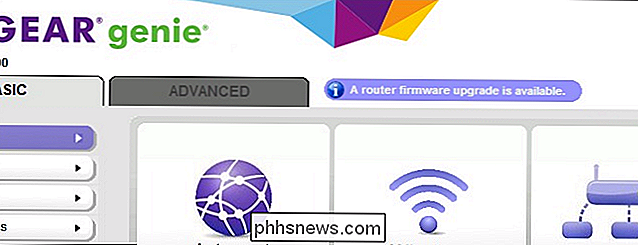
De firmware van uw router is een set van bedieningsinstructies en hulpmiddelen die zijn opgeslagen op de geheugenchip en die alles bestuurt, van de wifi-radio's tot de firewall.
Firmware-updates zijn over het algemeen zeldzaam en routerfirmware is ontworpen om stabiel te zijn, er zijn twee redenen om onmiddellijk na het verkrijgen van een nieuwe router naar updates te zoeken. Ten eerste weet u niet hoe lang uw router op het schap zat en een nieuwe update is mogelijk (waarschijnlijk) vrijgegeven. Ten tweede, hoewel niet zo vaak als problemen met besturingssystemen voor consumenten zoals Windows, er zijn exploits en kwetsbaarheden die opduiken in routerfirmware, dus het is altijd goed om de nieuwste (en meest veilige) firmware beschikbaar te hebben. Het betekent ook dat u toegang hebt tot de meest recente functies van de router.
Wijzig het standaardaanmeldingswachtwoord
GERELATEERD:

Geen vals gevoel van beveiliging: 5 Onzekere manieren om te beveiligen Uw wifi Vrijwel elke router wordt geleverd met een standaard gebruikersnaam en wachtwoord die u gebruikt om de router te beheren. Deze standaardwaarden zijn niet eens goed bewaarde geheimen - een eenvoudige Google-zoekopdracht vertelt u de gebruikersnaam en het wachtwoord voor vrijwel elke router die er is. Je kunt volledige lijsten met bekende paren downloaden en er is zelfs de toepasselijke naam van de website RouterPasswords waar je zo ongeveer elk merk, model en standaard login kunt opzoeken. Meestal zijn ze iets belachelijk eenvoudig, zoals 'admin / admin'.
Dus als je niet wilt dat het stom is voor voorbijgangers om in te breken in je netwerk, moet je je beheerderswachtwoord wijzigen ... voordat iemand wijzigt deze voor u.
De Wi-Fi-netwerknaam (SSID) wijzigen
De netwerknaam of SSID van uw Wi-Fi kan veel onthullen over de router. Het kan bijvoorbeeld "Linksys" worden genoemd, waardoor buitenstaanders de fabrikant van uw router kunnen kennen, waardoor het gemakkelijker voor hen is om de standaardaanmelding te ontvangen of om te controleren op kwetsbaarheden in dat model.
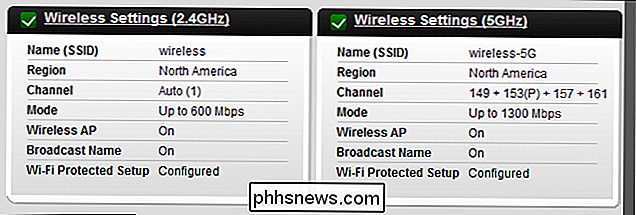
Wijzig de SSID in iets anders dan de standaard, maar zonder enige identificerende informatie erin. Dit betekent geen SSID's zoals "Apartment5a" of "321LincolnSt". Iets dat gemakkelijk te onthouden is, maar niet specifiek voor u is ideaal-achtig "Cookie Monster" of "Spaceman". Elke combinatie van woorden zal doen. echt.
Stel een beveiligd wifi-wachtwoord in met kwaliteitscodering
Routerfabrikanten hebben jarenlang routers met slecht geconfigureerde wifi en / of standaardwachtwoorden verzonden. Nu beginnen ze eindelijk routers te verzenden met het hoogste niveau van Wi-Fi-codering ingeschakeld en een willekeurig wachtwoord ingesteld (dus zelfs als nieuwe gebruikers niet weten wat ze doen of een lijst als deze niet kunnen opzoeken) , ze zijn nog steeds beveiligd).
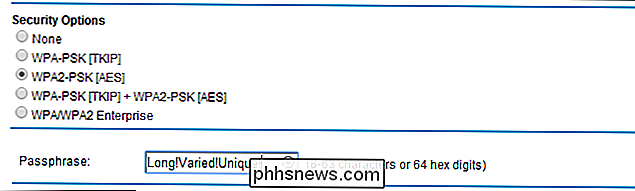
GERELATEERD:
Het verschil tussen WEP-, WPA- en WPA2 wifi-wachtwoorden Niet elke fabrikant heeft geïndividualiseerde setups voor elke router die ze verzenden, wat betekent dat het uw verantwoordelijkheid om ervoor te zorgen dat uw router Wi-Fi correct heeft geconfigureerd met een veilig wachtwoord en de beste codering.
Wanneer u het wachtwoord van uw wifi-netwerk gaat wijzigen, heeft u meestal opties beschikbaar zoals WEP, WPA en WPA2 . Selecteer WPA2 (of, om dit advies in de toekomst te bewijzen, welke betere codering er ook volgt). We raden aan WPA2 te gebruiken. U kunt lezen over Wi-Fi-codering en waarom het hier van belang is, maar het kort is dat alles onder WPA2 gemakkelijker te kraken is. WEP is zo triviaal om een kind te kraken met de juiste (en algemeen beschikbare) tool.
GERELATEERD:
Waarschuwing: "Gastmodus" op veel Wi-Fi-routers is niet beveiligd Wat betreft wachtwoorden, als u sterke codering gebruikt, zoals WPA2 die maximaal 63 tekens ondersteunt, is het veel beter om een wachtzin te gebruiken dan een wachtwoord. Vergeet eenvoudige wachtwoorden zoals thedog20, blackcat of een van de triviale wachtwoorden die Wi-Fi-standaarden gebruiken om ons te beperken. Wachtzinnen zijn gemakkelijker te onthouden en moeilijker te kraken. Gebruik in plaats van 'thedog20' 'Mijn hond is twintig jaar oud'.
Terwijl we het over het beveiligen van je wifi-netwerk hebben: als je een nieuwere router hebt, is de kans groot dat je een gastnetwerk hebt. Als u ervoor kiest om het in te schakelen, zijn dezelfde regels van toepassing voor het selecteren van goede codering en een sterk wachtwoord. We raden u ook aan ons toegewijde artikel te lezen over het beveiligen van gastnetwerken en hoe ze mogelijk niet zo veilig zijn als u denkt.
Externe toegang uitschakelen
Als u om wat voor reden dan ook externe toegang nodig hebt, is dit een handige functie. Voor 99,9% van de thuisgebruikers is er echter heel weinig reden dat ze hun router op afstand zouden moeten beheren, en het achterlaten van externe toegang eenvoudig een kwetsbaar punt opent waar hackers misbruik van kunnen maken. Omdat de router niet alleen functioneert als de netwerkbeheershersenen van uw thuisnetwerk, maar ook de firewall, kunnen kwaadwillende gebruikers, zodra zij een afstandscontrole hebben gekregen, de firewall openen en volledige toegang krijgen tot uw thuisnetwerk. Nogmaals, zoals beter Wi-Fi-beveiliging, fabrikanten nemen eindelijk standaardbeveiliging serieus, dus u kunt aangenaam verrast zijn als u merkt dat de functies voor externe toegang / beheer zijn uitgeschakeld. Toch, vertrouw maar verifieer. Kijk in de geavanceerde instellingen van uw router en controleer of hulpprogramma's voor externe toegang zijn uitgeschakeld.
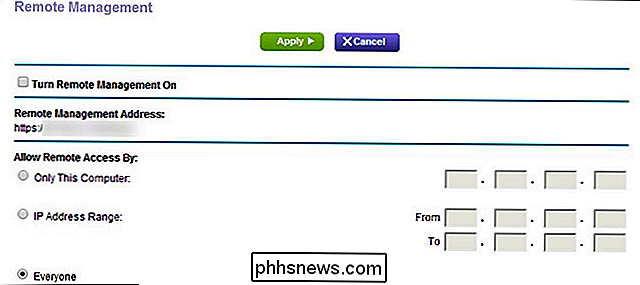
Schakel WPS en UPnP uit
Eindelijk - vergeleken met de vorige voorbeelden van beveiligingsmaatregelen die u moet nemen - hebben we een meer geheimzinnige: uitschakelen van Wi-Fi Protected Setup (WPS) en (Universal Plug en Play) UPnP. Hoewel beide services bedoeld zijn om ons leven gemakkelijker te maken, hebben ze allebei verschillende beveiligingsfouten en -uitbraken. Met WPS kunt u op een knop op uw router drukken of een pincode gebruiken om uw nieuwe apparaten aan uw router te koppelen (in plaats van handmatig naar de Wi-Fi-netwerknaam te zoeken en het wachtwoord in te voeren), maar er zijn fouten in WPS die niet de moeite waard zijn het gemak. Als uw router ondersteuning biedt voor het uitschakelen van WPS, moet deze gemakkelijk in de menu's van uw router te vinden zijn. U kunt hier meer lezen over het proces.
Behalve dat u WPS uitschakelt, moet u ook UPnP uitschakelen. Het UPnP-systeem is, in redelijkheid, veel nuttiger dan het WPS-systeem - het automatiseert het proces van het openen van poorten in uw firewall voor toepassingen zoals Skype en Plex mediaserver, maar net als WPS heeft het beveiligingsfouten waarmee kwaadwillende partijen toegang tot uw router. Controleer de instellingen van je router om deze uit te schakelen en bekijk vervolgens hoe je poorten op je router handmatig doorstuurt. Moet je problemen ondervinden, bijvoorbeeld dat de externe toegang van je Plex-server niet goed werkt als UPnP is uitgeschakeld, dan kun je repareer het meteen.
Door eenvoudigweg uw firmware bij te werken, standaard aanmeldingen voor de router en Wi-Fi-toegang te wijzigen en externe toegang te blokkeren, zorgt uw 10 minuten inspanning ervoor dat uw router nu radicaal veiliger is dan toen hij aankwam uit de verpakking.
Als u de beveiliging van uw router verder wilt verbeteren en meer wilt weten over hoe uw thuisnetwerk functioneert, raadpleegt u de volgende gerelateerde artikelen:
Beveilig uw draadloze router: 8 dingen die u nu kunt doen
Uw router controleren op malware
- Problemen met uw draadloze router oplossen
- HTG legt uit: routers, switches en netwerkhardware
- Hoe kwaliteit van de service gebruikt ( QoS) om sneller internet te krijgen wanneer u het echt nodig hebt
- Heeft u een vraag over een netwerk of wifi? Schiet ons een e-mail op en we zullen ons best doen om te helpen.

Hoe u 'PowerShell hier openen' aan het rechtsklikmenu voor een map in Windows
Als u fan bent van Windows PowerShell in plaats van de opdrachtprompt, kunt u genieten van in staat om er rechtstreeks toegang toe te krijgen vanuit het contextmenu dat je krijgt als je met de rechtermuisknop op een map in Windows klikt. Ga als volgt te werk. Windows heeft hier al een "Open commandovenster" optie wanneer je Shift + klikt op een map.

De instellingen van Windows 10 zijn pessimistisch en Microsoft lijkt niet te zorgen
Het is meer dan vier jaar geleden dat Microsoft de interface voor pc-instellingen met Windows 8, maar het configuratiescherm en de instellingen heeft vrijgegeven app is nog steeds een verwarrende, gesplitste ervaring. Er is nog steeds geen enkele interface, zoals op andere besturingssystemen, en Microsoft sleept serieus de weg bij het consolideren.



